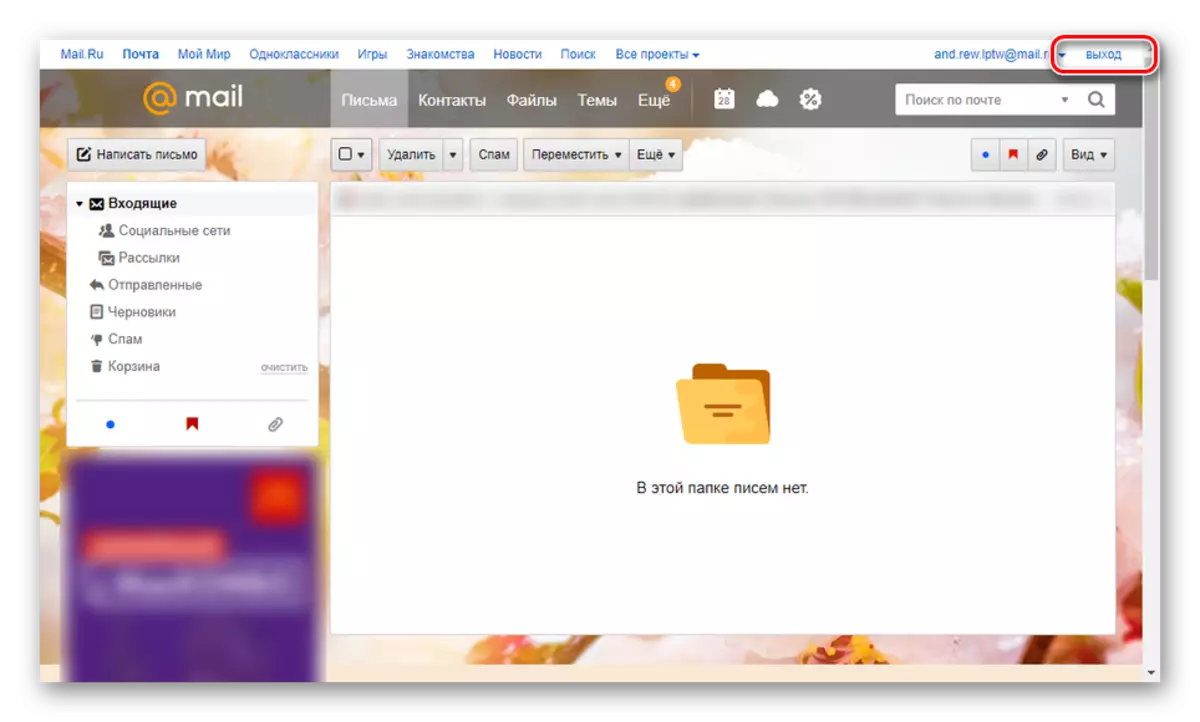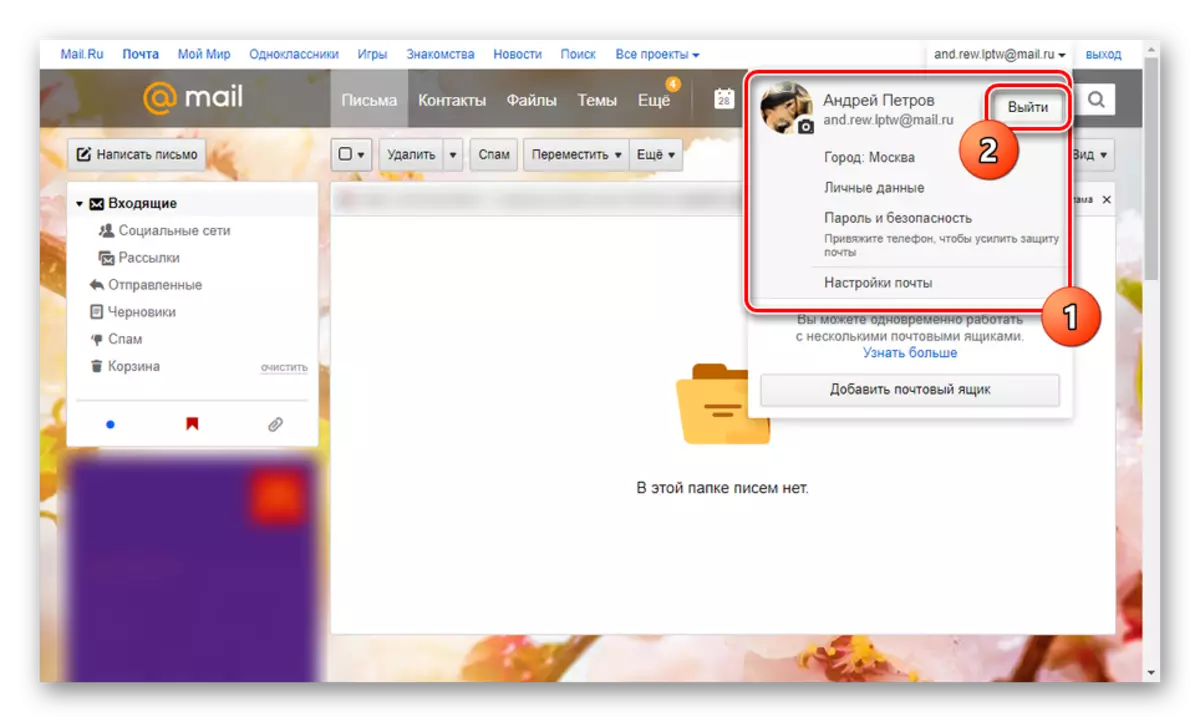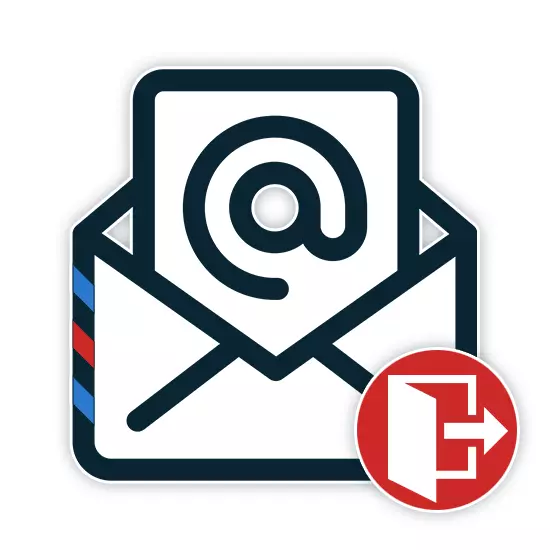
မည်သည့်စာတိုက်ပုံးကိုမဆိုအသုံးပြုသောအခါ, အခြားအကောင့်သို့ပြောင်းရွှေ့ရန်အတွက်ဥပမာအားဖြင့်ထွက်ရန်လိုအပ်ပါသည်။ ဒီလုပ်ထုံးလုပ်နည်းကိုဒီနေ့ဆောင်းပါးမှာလူကြိုက်အများဆုံးစာတိုက် 0 န်ဆောင်မှုရဲ့မူဘောင်အတွင်းမှာပြောမယ်။
စာတိုက်ပုံး output
အံဆွဲမည်သို့ပင်အသုံးပြုပါစေ output လုပ်ထုံးလုပ်နည်းသည်အခြားအရင်းအမြစ်များနှင့် ပတ်သက်. အလားတူလုပ်ဆောင်မှုများနှင့်မတူပါ။ ဤအချက်ကြောင့်အခြားစာတိုက် 0 န်ဆောင်မှုများနှင့် ပတ်သက်. ပြ problems နာများမရှိစေရန်အကောင့်တစ်ခုမှမည်သို့ထွက်ရမည်ကိုသိရန်လုံလောက်လိမ့်မည်။ဂျီမေးလ်။
ယနေ့အထိဂျီမေးလ်စာတိုက်ပုံးသည်အလိုအလျောက်အသုံးပြုရန်နှင့်မြန်နှုန်းမြင့်ကိုအသုံးပြုရန်အဆင်ပြေဆုံးဖြစ်သည်။ ၎င်းကိုမှထွက်ရန်အွန်လိုင်း browser ၏သမိုင်းကြောင်းကို သုံး. ပရိုဖိုင်းဓာတ်ပုံကိုနှိပ်သောအခါ "Exit" ခလုတ်ကို အသုံးပြု. "Exit" ခလုတ်ကိုသုံးနိုင်သည်။ အသေးစိတ်အချက်အလက်များကိုကျွန်ုပ်တို့အားလိုအပ်သောလုပ်ဆောင်မှုများအားလုံးကိုအောက်ပါလင့်ခ်တွင်ဖော်ပြထားသည်။
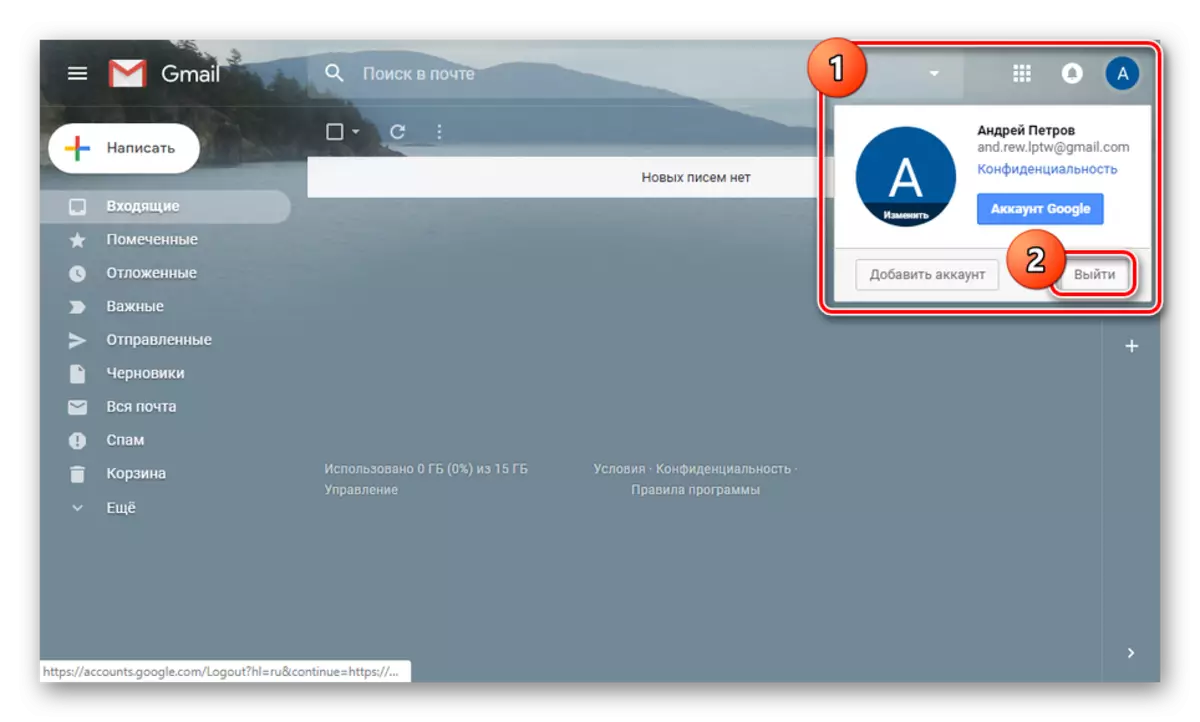
ဆက်ဖတ်ရန် - Gmail Mail မှမည်သို့ထွက်ရမည်နည်း
mail.ru.
Mail.Ru Mail သည်ရုရှားအင်တာနက်အသုံးပြုသူများအကြားလူကြိုက်များပြီးဒီကုမ္ပဏီ၏အခြား 0 န်ဆောင်မှုများနှင့်နီးကပ်စွာဆက်နွယ်သည်။ ဤကိစ္စတွင်, browser တွင်လည်ပတ်မှု၏လည်ပတ်မှုစင်တာကိုသန့်ရှင်းရေးလုပ်ခြင်းသို့မဟုတ်အထူးခလုတ်ကိုနှိပ်ပါ။
- Browser 0 င်းဒိုး၏ညာဘက်အခြမ်းရှိထိပ်တန်း panel တွင် "Exit" link ကိုနှိပ်ပါ။
- အကောင့်အဆက်ဖြတ်ခြင်းအားဖြင့်သေတ္တာကိုချန်ထားပါ။ ဤသို့ပြုလုပ်ရန်သင်၏အီးမေးလ်လိပ်စာနှင့် link ကိုနှိပ်ခြင်းအားဖြင့်ပိတ်ပင်တားဆီးမှုကိုချဲ့ထွင်ပါ။
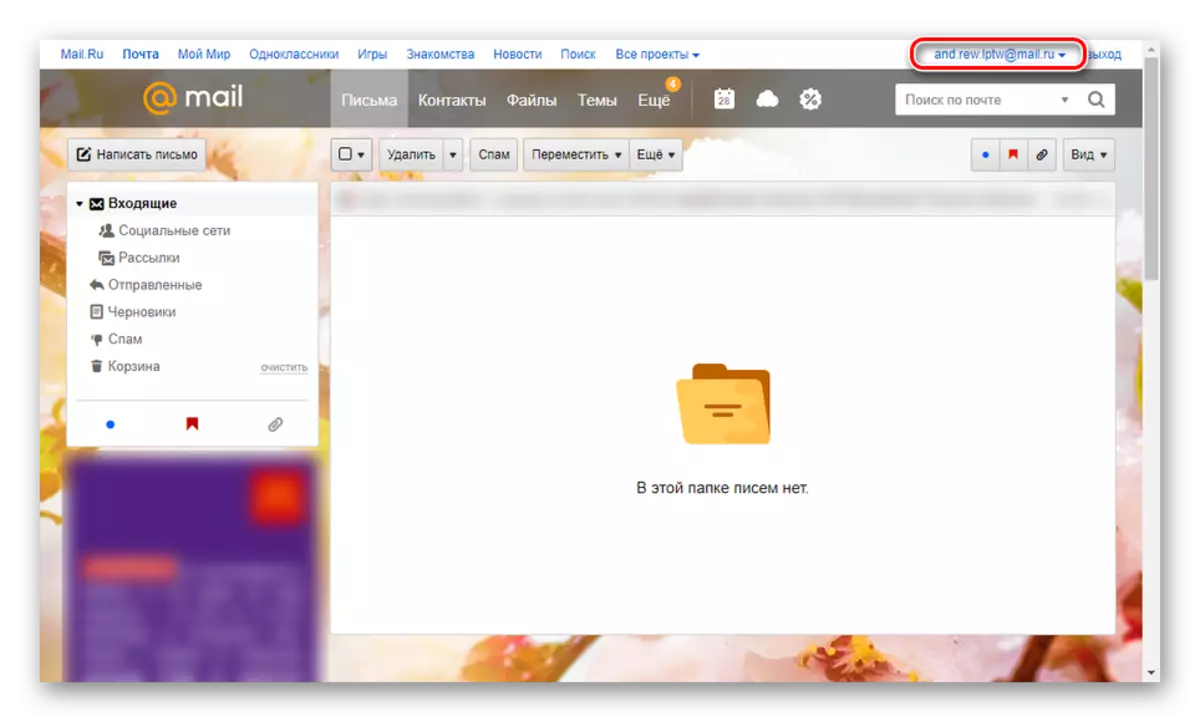
ဤတွင်သင်ထွက်ခွာလိုသောပရိုဖိုင်းကိုဆန့်ကျင်ဘက်, "Exit" ကိုနှိပ်ပါ။ ရွေးချယ်စရာနှစ်ခုလုံးတွင်သင်အကောင့်မှထွက်ခွာရန်လိုလိမ့်မည်။
- သင်အကောင့်မှထွက်ခွာရန်မလိုအပ်ပါကသင်ပြောင်းလဲရန်လိုအပ်သော်လည်း၎င်းကိုပြောင်းလဲရန်လိုအပ်သည်, "Add Mailbox" link ကိုနှိပ်ပါ။
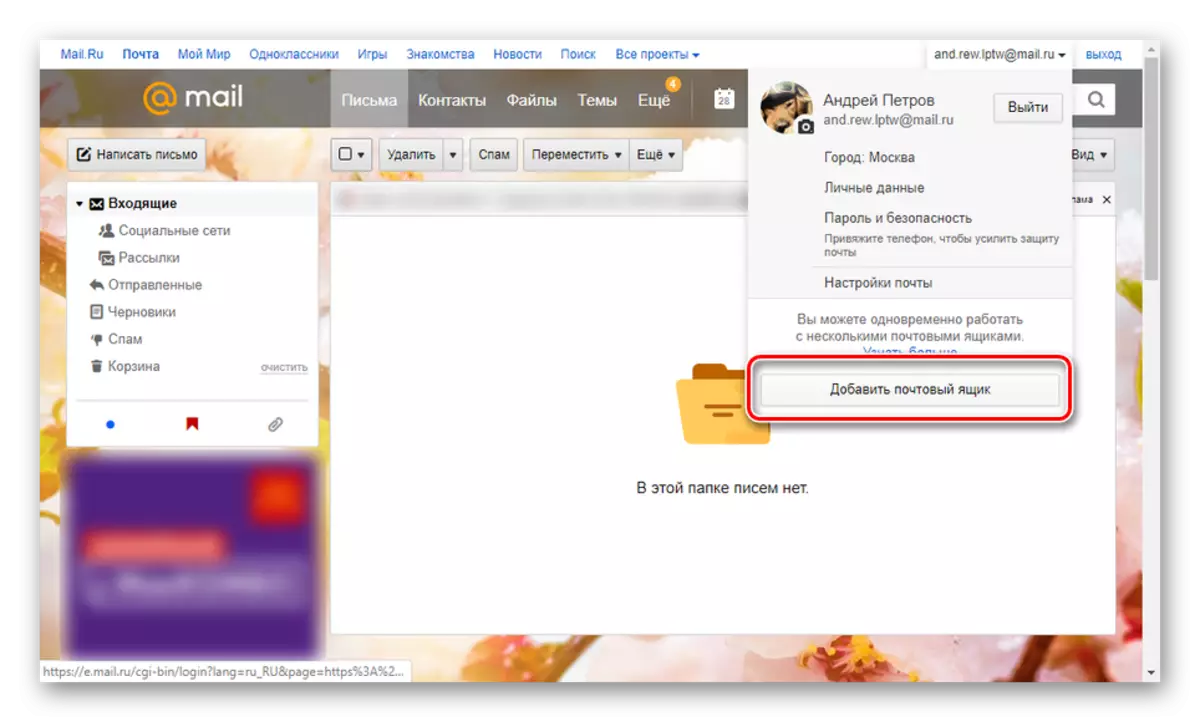
ထို့နောက်အခြားအကောင့်တစ်ခုမှဒေတာများကိုထည့်သွင်းပြီး "Login" ကိုနှိပ်ပါ။
သင်ထွက်ပြီးနောက်သင်သည်စာဖြင့်သာမကအခြား mail.ru 0 န်ဆောင်မှုများရှိစာတစ်စောင်ကိုလည်းအလိုအလျောက်ချန်ထားလိမ့်မည်။
yandex မေးလ်
Mail.ru ကဲ့သို့ Yandex Mailbox သည် Russian သုံးစွဲသူများနှင့်အလွန်အမင်းသက်ဆိုင်ရာလည်ပတ်မှုနှင့်အခြားဆက်သွယ်မှုနည်းပါးသော 0 န်ဆောင်မှုများဖြင့်အလွန်အမင်းသက်ဆိုင်ရာဖြစ်သည်။ ဆိုက်ပေါ်ရှိသီးခြားဆောင်းပါးတစ်ပုဒ်တွင်ကျွန်ုပ်တို့အားတစ် ဦး ချင်းစီကဖော်ပြခဲ့သည့်နည်းလမ်းများစွာဖြင့်၎င်းကိုနည်းလမ်းများစွာဖြင့်ထုတ်ဖော်ပြောဆိုနိုင်သည်။ ထိုကဲ့သို့သောအခြေအနေမျိုးတွင်လိုအပ်သောလုပ်ရပ်များသည်ဂျီမေးလ်မေးလ်နှင့်အလွန်ဆင်တူသည်။
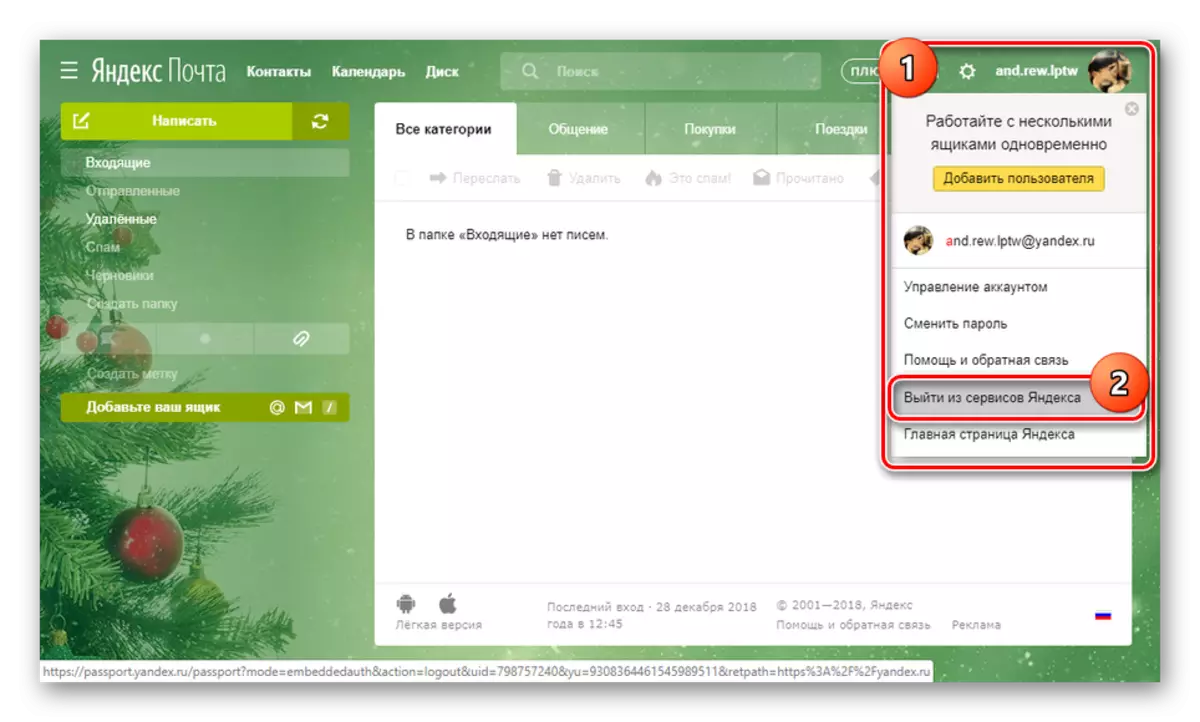
ဆက်ဖတ်ရန်: Yandex.WeF မှမည်သို့ထွက်ရမည်နည်း
Rambler မေးလ်
Decor / Mail သည်ပြိုင်ဘက်များနှင့်မကိုက်ညီပါ။ သို့သော်အလွန်အဆင်ပြေသော interface နှင့်အလွန်ကောင်းမွန်သောအလုပ်များနေသော်လည်း၎င်းကိုအထက်ပါအရင်းအမြစ်များအဖြစ်မသုံးပါ။ တစ်ချိန်တည်းမှာပင်ထွက်ပေါက်လုပ်ထုံးလုပ်နည်းသည် Yandex နှင့် Gmail နှင့်ဆင်တူသည်။
- စာမျက်နှာ၏ညာဘက်အပေါ်ထောင့်ရှိပရိုဖိုင်း avatar ကိုဘယ်ဘက်-ကလစ်နှိပ်ပါ။
- တင်ပြစာရင်းမှ "Exit" item ကိုရွေးချယ်ရမည်။
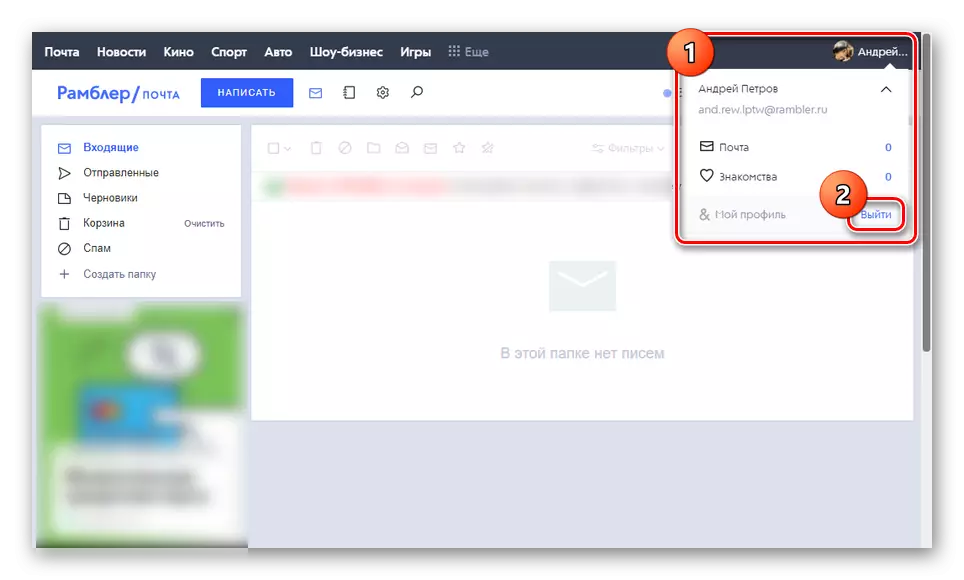
ထို့နောက်သင်ခွင့်ပြုချက်ကိုထပ်မံလုပ်ဆောင်နိုင်သည့်နေရာမှစာတိုက် 0 န်ဆောင်မှု၏အစစာမျက်နှာသို့သင်ပြန်ပို့လိမ့်မည်။
- ထို့အပြင်အင်တာနက်လေ့လာသူထံလည်ပတ်ရေးရာသမိုင်းကြောင်းကိုသန့်ရှင်းရေးလုပ်ရန်ဖြစ်နိုင်ခြေကိုမမေ့ပါနှင့်, ၎င်းသည်စာတိုက်မှအလိုအလျောက်ထွက်ပေါ်လာမည့်အခြားအကောင့်များပါ 0 င်သည်။
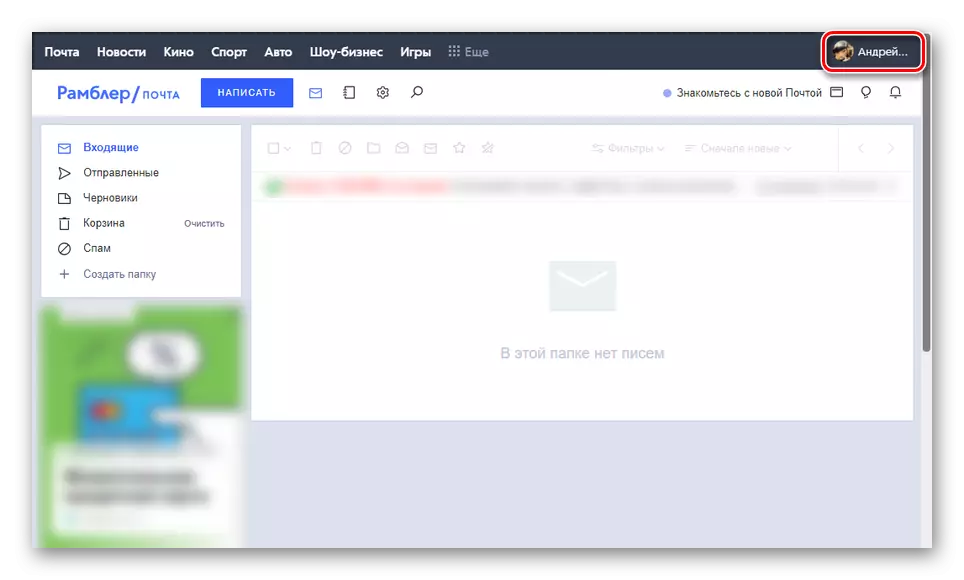
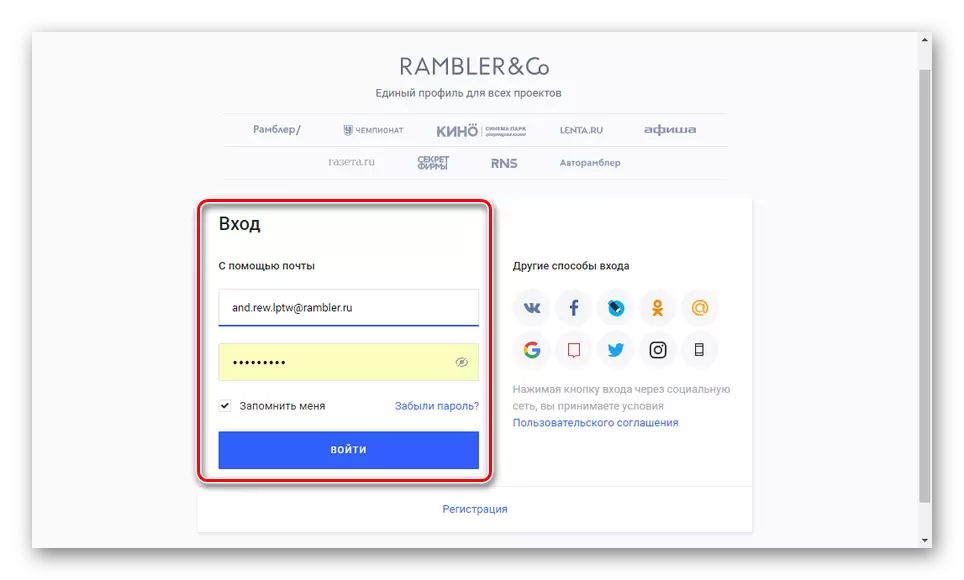
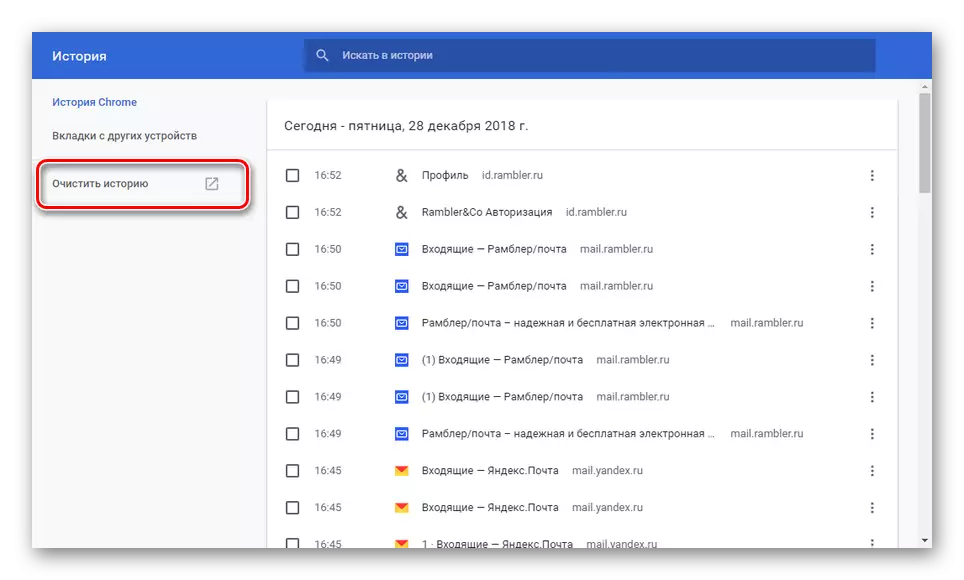
သင်မြင်နိုင်သည့်အတိုင်းမေးလ်ကိုထားခဲ့ပါ, 0 န်ဆောင်မှုမည်သို့ပင်ရှိစေကာမူသင်၌လက်တွေ့ကျကျလုပ်နိုင်သည်။
ကောက်ချက်
ပြန်လည်သုံးသပ်သော 0 န်ဆောင်မှုအရေအတွက်ရှိသော်လည်းအခြားအရင်းအမြစ်များအရထွက်ရန်ဖြစ်နိုင်သည်။ ဤဆောင်းပါးကိုကျွန်ုပ်တို့ဖြည့်စွက်ပြီးလိုအပ်ပါကကျွန်ုပ်တို့သည်ခေါင်းစဉ်နှင့်ပတ်သက်သောမေးခွန်းများနှင့်အတူမှတ်ချက်များတွင်ကျွန်ုပ်တို့အားဆက်သွယ်ရန်အဆိုပြုထားသည်။